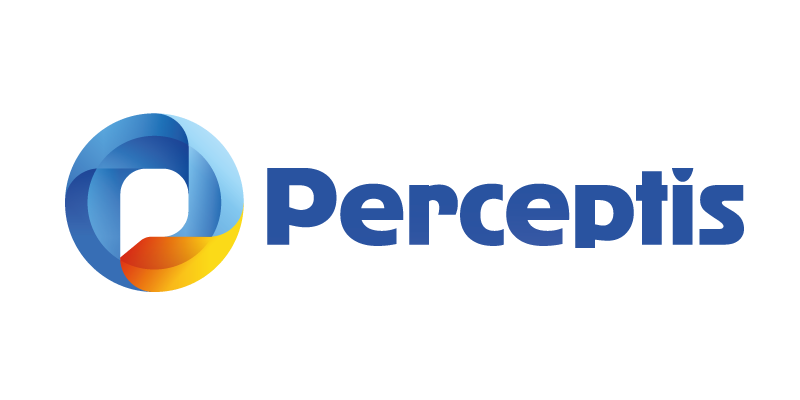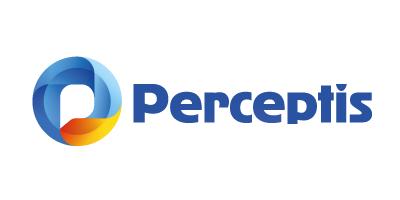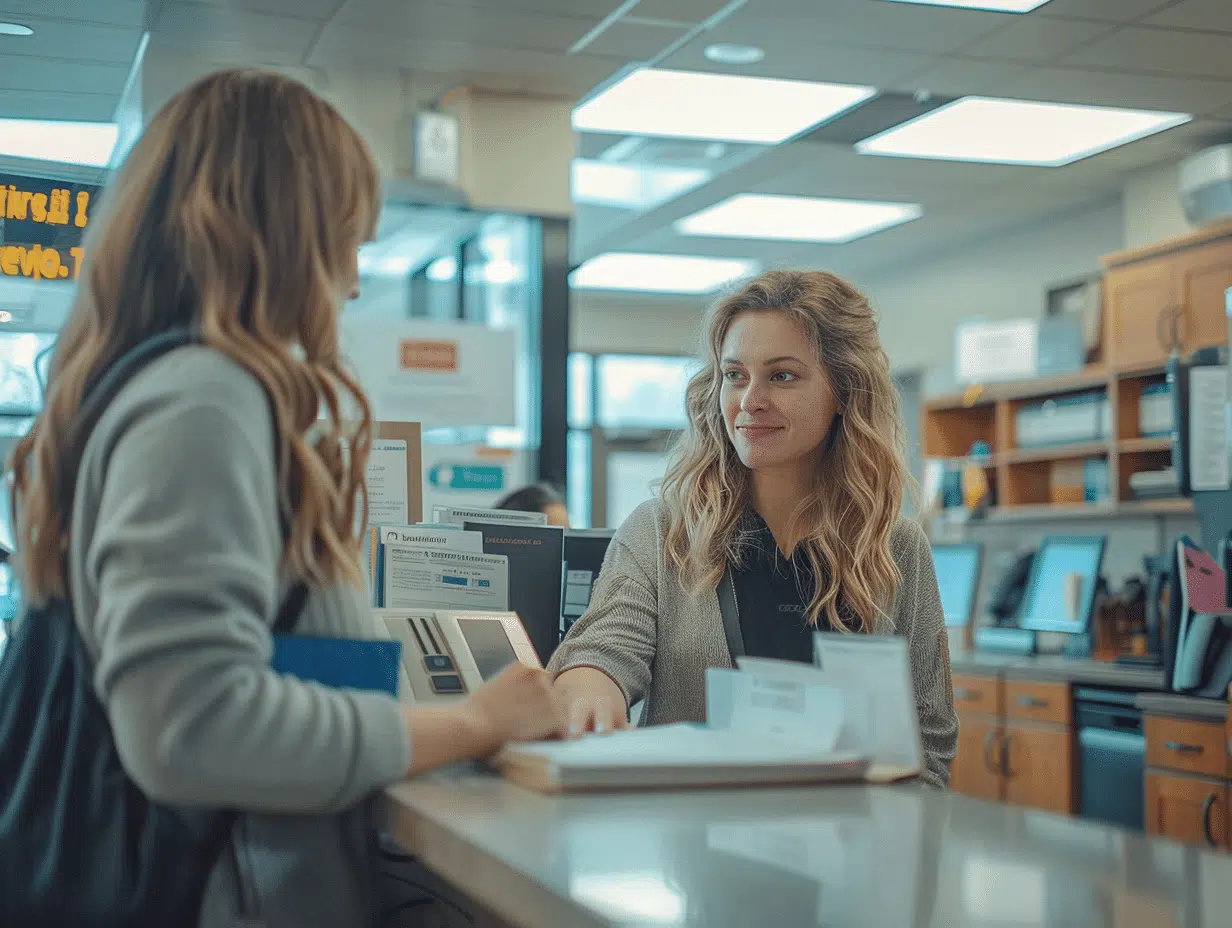Un fichier PowerPoint est bien plus qu’une simple collection de diapositives colorées. Cet outil est conçu pour structurer et présenter des informations de manière visuelle et engageante. Utilisé dans divers contextes, que ce soit en entreprise, dans l’éducation ou pour des événements, il permet de synthétiser des données complexes en points clés facilement compréhensibles.
L’utilisation d’un fichier PowerPoint repose sur quelques principes de base : clarté, concision et attrait visuel. En organisant les informations sous forme de diapositives, il devient plus facile de capter l’attention de l’auditoire et de renforcer les messages principaux à travers des graphiques, des images et des vidéos.
Définition et caractéristiques d’un fichier PowerPoint
PowerPoint, développé par Microsoft, fait partie intégrante de la suite bureautique Microsoft Office. Ce logiciel de présentation permet aux utilisateurs de créer des diaporamas composés de diapositives, intégrant textes, images, graphiques et vidéos. Les fichiers PowerPoint peuvent être enregistrés sous les formats .ppt et .pptx, offrant une compatibilité avec diverses versions du logiciel.
Fonctionnalités et formats
- PowerPoint permet de structurer des informations sous forme de diapositives.
- Les fichiers sont enregistrés principalement sous les extensions .ppt et .pptx.
- La Visionneuse PowerPoint permet de consulter les présentations sans avoir besoin du logiciel complet.
La Visionneuse PowerPoint représente une solution pratique pour ceux qui souhaitent visualiser des présentations sans disposer du logiciel complet. Elle facilite la diffusion de contenus auprès d’un large public, sans barrières techniques.
Utilisation et accessibilité
Le logiciel offre une interface intuitive, permettant une prise en main rapide. Les utilisateurs peuvent personnaliser leurs présentations grâce à une variété de modèles de conception, de mises en page et de masques de diapositives. Ces fonctionnalités garantissent une cohérence visuelle et une présentation professionnelle.
Pour les utilisateurs avancés, Visual Basic peut être intégré dans PowerPoint pour automatiser certaines tâches et créer des macros. Cela ouvre des possibilités infinies pour personnaliser et optimiser les présentations selon les besoins spécifiques.
Partage et collaboration
Avec l’évolution des outils collaboratifs, PowerPoint intègre des fonctionnalités de partage en ligne et de co-édition. Grâce à Microsoft 365, plusieurs utilisateurs peuvent travailler simultanément sur une même présentation, ajoutant des commentaires et des annotations pour une collaboration efficace. Cette approche dynamique renforce l’efficience des équipes, en facilitant une communication fluide et une révision continue des contenus.
Création et édition d’une présentation PowerPoint
La création d’une présentation PowerPoint commence par l’ajout de diapositives. Chaque diapositive peut contenir divers éléments : textes, images, graphiques, vidéos. Le logiciel propose une variété de modèles de conception pour faciliter la mise en forme et garantir une esthétique professionnelle.
Éléments et fonctionnalités
- Les diapositives constituent les unités de base de toute présentation.
- Les modèles de conception offrent des schémas préconçus pour un rendu visuel homogène.
- Les mises en page permettent d’organiser les contenus de chaque diapositive.
Pour assurer une cohérence visuelle, PowerPoint propose les masques de diapositives. Ces masques définissent les styles appliqués à toutes les diapositives d’une présentation, simplifiant les modifications globales et maintenant une uniformité graphique.
Personnalisation et automatisation
Les utilisateurs avancés peuvent exploiter Visual Basic pour automatiser certaines tâches. Cela permet de créer des macros, simplifiant des opérations répétitives et augmentant l’efficacité. Visual Basic offre une personnalisation poussée, adaptée aux besoins spécifiques des utilisateurs.
Conseils pratiques
- Appliquez un modèle de conception dès le début pour harmoniser l’ensemble de la présentation.
- Utilisez les masques de diapositives pour uniformiser rapidement le formatage.
- Automatisez les tâches répétitives avec Visual Basic afin de gagner du temps.
Avec ces outils, créer et éditer une présentation PowerPoint devient une tâche simplifiée, tout en garantissant une qualité professionnelle.
Partage et collaboration avec un fichier PowerPoint
Le partage et la collaboration sont des fonctionnalités essentielles de PowerPoint, particulièrement dans un environnement professionnel. Avec le développement de Microsoft 365, PowerPoint propose des outils performants pour le travail collaboratif.
Partage en ligne
Le partage en ligne permet de diffuser une présentation à une audience globale sans nécessiter de déplacement physique. Grâce à l’intégration avec Microsoft 365, il est possible de partager des fichiers directement depuis le cloud, en garantissant un accès sécurisé et contrôlé.
Co-édition
La fonctionnalité de co-édition permet à plusieurs utilisateurs de travailler simultanément sur une même présentation. Chaque modification est visible en temps réel, facilitant ainsi la collaboration et l’efficacité. Cette fonctionnalité est renforcée par les services cloud de Microsoft 365, qui assurent une synchronisation continue des changements effectués par les différents contributeurs.
Commentaires sur les diapositives
Les commentaires sur les diapositives sont un outil puissant pour recueillir des retours et des suggestions. Les utilisateurs peuvent ajouter des annotations directement sur les diapositives, permettant ainsi des échanges précis et contextuels. Ces commentaires peuvent être visibles par tous les collaborateurs, facilitant une communication transparente et constructive.
Avantages de Microsoft 365
Microsoft 365 offre des services cloud qui optimisent les fonctionnalités de PowerPoint en matière de partage et de collaboration. Grâce à cette plateforme, les utilisateurs bénéficient d’un accès constant à leurs fichiers, d’une sauvegarde automatique et d’une sécurité renforcée. Ces avantages positionnent Microsoft 365 comme un allié incontournable pour les entreprises soucieuses de la productivité et de la collaboration efficace.